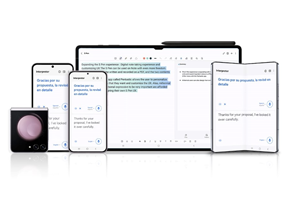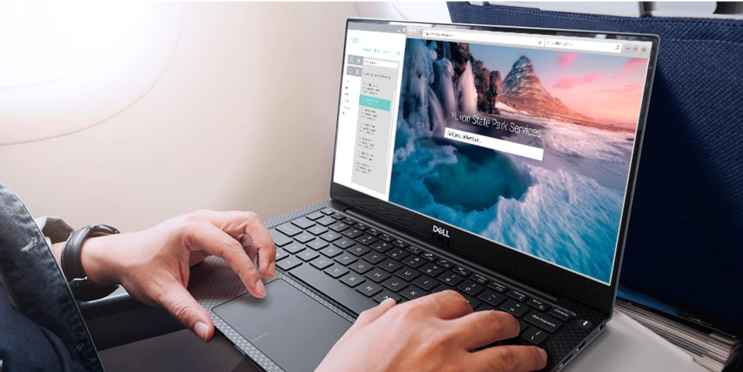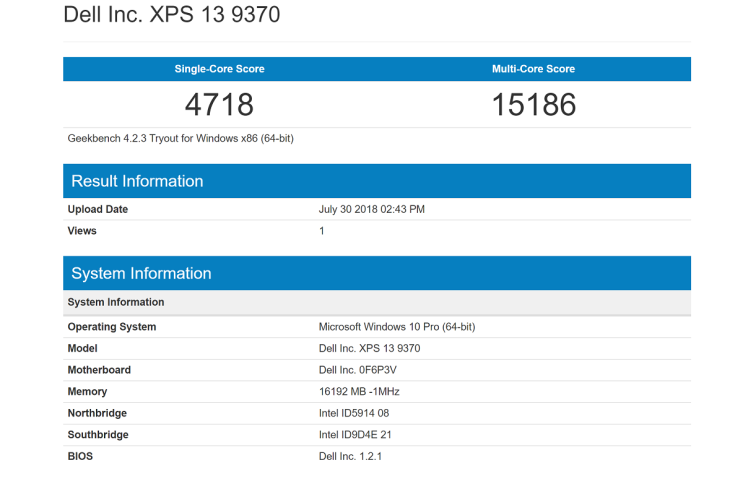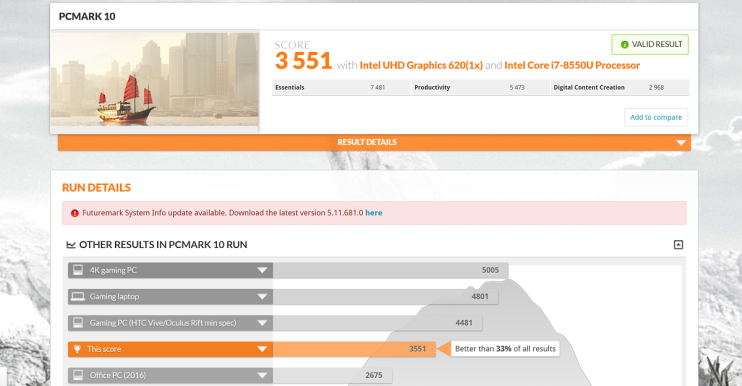סקירת wisebuy - מחשב נייד Dell XPS 13 9370 XP-RD33-10550 דל
- מימדים צנועים
- ביצועים מצויינים
- צג 4K איכותי ביותר
- פידבק מצויין למקשים
- חיי סוללה צנועים
- משטח נגיעה נוקשה
- מציע מחברי USB Type-C בלבד
מוקדם יותר השנה, כחלק מתערוכת הטכנולוגיה והאלקטרוניקה השנתית בלאס וגאס, CES 2018, הציגה חברת Dell הפופולרית את דור מחשבי ה-XPS החדש בייצורה לשנה הקלנדרית הנוכחית. בין הדגמים החדשים שהציגה יצרנית המחשבים הפופולרית נמצאת סדרת Dell XPS 13 9370, שמציעה שינוי בקו העיצובי בהשוואה לקודמיה, יחד עם מגוון נרחב של שיפורים ושדרוגים.
מלבד השינויים המובנים בזירת העיבוד והזיכרון, חלק ניכר מנקודות השיווק העיקריות של דל עם ה-XPS 13 9370 הינן דווקא חיצוניות: המחשב מציע מסך בעל שוליים דקים מבעבר שהופכים אותו לאחד מהמחשבים הניידים בעלי מסך 13 אינץ' הקטנים ביותר בשוק, הוא כולל מבנה דקיק ויוקרתי ומשלב תצוגת 4K מרשימה יחד עם מעבדי אינטל מסדרת Kaby Lake R. האם אלו מצדיקים את תג המחיר הגבוה שלו?
ביצועים
(35% מהציון הסופי)מתחת לגוף המתכת הדקיק והיפהפה של ה-XPS 13 9370, משלבת דל מפרט עוצמתי למדי עבור מחשבים לשימושים עסקיים/פרטיים, כאשר בראש ובראשונה ניתן יהיה למצוא מעבד אינטל מהדור השמיני בתצורת Kaby Lake R ומסוג Core-i5 או Core-i7, יחד עם וריאציות RAM שונות (בין 4 ל-16 גיגה-בייט) ווריאציות אחסון מגוונות (בין 256GB ל-1TB).
המחשב שקיבלנו באדיבות דל לסקירה הגיע מדגם Dell XPS 13 9370 בגרסת RD33-10550, שכוללת מסך מגע 4K (רזולוציית 3840X2160 פיקסלים), מעבד Core-i7 8550U בעל 4 ליבות עיבוד בתדר 1.8GHz עם אפשרות להגברה של עד 4.0GHz. לצד המעבד העוצמתי נמצא זיכרון RAM בנפח 16GB מסוג LPDDR3 ובתדר 2133MHz, יחד עם זיכרון אחסון מסוג PCIe ובנפח 512GB. בזירת הגרפיקה פועל מאיץ גרפי (GPU) מובנה מסוג Intel UHD Graphics 620.
הביצועים אותם אנו דורשים במרבית המקרים מהמחשב בו אנו מבצעים שימוש תואמים את שוק היעד של ה-Dell XPS 13 9370: גלישה, כתיבה ועריכת טקסטים, צריכת תוכן (סרטים/סדרות ברזולוציות גבוהות) - הן בזמן חיבור לשקע החשמל בתנאי תאורת פנים והן מחוץ לבית או המשרד, ללא חיבור ישיר לשקע החשמל.
כך, עבור עבודה משרדית יום יומית (ומעט מעבר לכך), ה-Dell XPS 13 9370 מצליח לבצע את עבודתו בצורה מצויינת. גלישה דרך Google Chrome עם כמות לשוניות גבוהה, ניגון וידאו ברזולוציית 4K, עריכת טקסטים ועוד, כולם בוצעו בצורה מצויינת ובשילוב עם פאנל תצוגה איכותי (עליו נפרט מאוחר יותר), הייתה חווית השימוש שלנו במחשב הנייד לבהחלט מהנה ומרשימה. ניגון והפעלה של קטעי וידאו ברזולוציית 4K, העלאת מערכת ההפעלה ויתר הביצועים המשרדיים המובנים מאליו - בוצעו גם הם ללא רבב.
בשימוש ממושך וארוך ללא חיבור לחשמל, עלו טמפרטורות המחשב, אך כמובן לא היו חריגות מהרגיל או כה גבוהות כך שנדרשנו להפסיק את השימוש בו. עם זאת, כאשר ביצענו במחשב שימוש תוך כדי שהוא נטען ומחובר לשקע החשמל -התמונה מעט שונה. בעת שימוש אינטנסיבי תוך כדי טעינה, עלו טמפרטורות המחשב באופן משמעותי, עד שהחלו מאוורריו לעבוד שעות נוספות ולנסות לקרר אותו. גם כאן לא נאלצנו להפסיק את העבודה על המחשב, אך זה בהחלט לא היה נעים.
במבחני הביצועים השונים שומר הדל XPS 13 9370 על מקומו כמחשב נייד משרדי עם ביצועים טובים למדי, אך באותה העת מדגיש את עצם היותו מחשב המיועד לשימוש פרטיים/עסקיים ומשרדיים בלבד, ולא מחשב המיועד לגיימינג או ביצועים אינטנסיביים יותר. במבחן PCMark10 קיבלנו ציון של 3551 נקודות שמציב אותו בסקאלה הגבוהה בקטגוריה, כאשר במבחן הביצועים GeekBench 4 הוצגו תוצאות מרשימות של 4,718 נקודות במבחן החד ליבתי ו-15,186 נקודת במבחן הרב-ליבתי.
בעיה מהותית בה נתקלנו התבטאה בחיבור לרשתות WiFi אלחוטיות. מפעם לפעם, לאחר מספר שעות בהן אנו עובדים עם חיבור רשת אלחוטי יציב, החליט המחשב להפסיק את פעילותו של האינטרנט ולא הצלחנו לבצע כל פעולה שדרשה חיבור לרשת - זאת אף על פי שלכאורה מוצג כי אנו מחוברים ל-WiFi.
עם זאת, בזמן שהמחשב לא מצליח לגשת לאתרים ולבצע כל פעולה שדורשת חיבור רשת, הצלחנו לגלוש דרך מחשב אחר וכן דרך הסמארטפון שחוברו לאותה רשת אלחוטית. במרבית המקרים, הפעלה מחדש של ה-WiFi פתרה את הבעיה, אך מדובר בבעיה מעיקה למדי שלא היינו רוצים לראות במחשב שעיקר העבודה עימו (בין היתר מכיוון שאין אפשרות לחיבור אינטנרט קוי) מתבצעת דרך חיבור רשת אלחוטי.
איכות התצוגה
(15% מהציון הסופי)בחזית מחשב ה-Dell XPS 13 9370, אחרי שהרמנו את המכסה שלו, ניתן לצפות בפאנל תצוגה המכונה InfinityEdge, וזאת הודות לשוליים דקיקים ביותר העוטפים אותו מכל צדדיו (מלבד חלקו התחתון). במרכז השוליים הדקיקים נמצא מסך בגודל 13.3 אינץ' עם רזולוציית צפייה מירבית של UHD 4k (רזולוציית 3840X2160 פיקסלים).
הצפייה במסך המחשב הייתה חוויה לא פחות ממצויינת. מדובר במסך מהאיכותיים ביותר שראינו במחשבים ניידים, עם חדות גבוהה ביותר, זוויות צפייה רחבות, דיוק צבעים ברמה גבוהה, בהירות גבוהה למדי שמאפשרת עבודה גם מחוץ לבית או למשרד עם אור השמש הישיר. צפייה בסרטים באיכות 4K או 2K דרך יוטיוב, נטפליקס או כל מנוע אחר וכמובן גלישה באינטרנט - היו בהחלט כולם חוויה מהנה במיוחד.
צג ה-XPS 13 9370 משמש גם כמסך מגע, בזירת התפקוד, מצליח מסך המגע לעבוד בצורה מצויינת - הוא מזהה מגע בדיוק רבה ואינו דורש לחיצה בעוצמה, מאפשר לבצע גלילה, זום אין/אאוט ועוד ללא כל בעיה או אתגר. עם זאת, המחשב אינו בנוי בתצורת 2 ב-1, כך שהוא לא מאפשר לבצע בו שימוש כטאבלט. בהתאם לכך, להערכתנו מסך המגע אינו כה שימושי במקרה זה והיינו מעדיפים לדבוק בגרסת המחשב שמגיעה ללא מסך מגע ובמחיר זול יותר. או לחילופין בגרסת ה-Dell XPS 13 9365. מדובר במחשב מדגם ישן יותר (מעבדי אינטל מדור קודם), אך זה מגיע בתצורת 2 ב-1 ומאפשר שימוש כטאבלט. מלבד זאת, שימוש במסך המגע יוביל לאינספור טביעות אצבע שיופיעו עליו ומפעם לפעם יש צורך לנקות את אלו באמצעות מטלית ייעודית.
אל חווית התצוגה המצויינת מצטרפים זוג רמקולים סטריאופוניים בעוצמת 2 וואט סך הכל ובטכנולוגיית Wave MaxxAudio Pro. צמד הרמקולים הצליחו לספק לנו חווית אודיו לא רעה בכלל בתנאים השונים, כאשר אפליקציה ייעודית המותקנת מראש על המחשב מאפשרת למשתמשים להגדיר, לשנות וליצור אקולייזר מותאם בהתאם לדרישותיהם. עוד בזירת האודיו נמצא 4 מיקרופונים הפזורים לאורך ורוחב המחשב.
ניידות ונוחות השימוש
(25% מהציון הסופי)ה-Dell XPS 13 9370 הוא אחד מהמחשבים הניידים הקומפקטיים ביותר עם מסך 13.3 אינץ', כאשר מימדיו נחשבים לבין הצנועים ביותר בקטגוריה עם צג בגודל הנ"ל: אורכו ורוחבו עומדים על 203 ו-199 מ"מ, ועוביו נמדד ב-11.6 מ"מ בלבד בהיותו סגור. משקלו גם כן צנוע במיוחד, ועמד על 1.21 קילו-גרם. מימדים אלו הופכים את המילה "נייד" בשם המחשב להרבה יותר מאשר שם הקטגוריה אליה הוא משתייך.
המחשב קליל ודק, ותחושת הדקיקות ממשיכה גם כאשר פותחים אותו לרווחה, אז נתקלים בפאנל תצוגה בגודל 13.3 אינץ' עם שוליים מהדקים ביותר שראינו בשוק. נתונים אלו יחדיו גורמים ל-XPS 13 9370 להיות אחד מן המחשבים הנוחים ביותר לנשיאה בתיק הגב, והובילו אותנו לתהות פעמים רבות במהלך תקופת השימוש שלנו איתו - האם הוא נמצא בתיק או שאולי חלילה שכחנו להכניס אותו בחזרה אל התיק?
אחרי ששיתפנו אתכם ברמת הניידות המרשימה של המחשב, אנו יכולים להגיד בפה מלא כי זה גם מציע קווי עיצוב יוקרתיים שמעידים על מחירו: בחלקו החיצוני נמצא מבנה מתכת מלא המשדר יוקרה לכל עבר, הן בחלקו העליון והן בחלקו התחתון. הורסים את החגיגה הם השקעים והיציאות שמציע המחשב: 3 מחברי USB Type-C (שניים מהם משמשים כ-Thunderbolt 3), שקע 3.5 מ"מ לחיבור אוזניות וחריץ MicroSD לצורך חיבור כרטיס זיכרון חיצוני.
לא חריץ לכרטיס זיכרון בגודל מלא, אף לא שקע USB-A סטנדרטי אחד ושלא נדבר על חיבור RJ-45 לצורך חיבור קווי לאינטרנט - כל אלו הינם שקעים וחיבורים מהותיים ביותר שנעדרים מן המחשב ומקשים על השימוש היום-יומי בו. עם זאת, הניידים של דל אינם היחידים שמבצעים זאת וכך עושה אפל עם סדרות מקבוק פרו, לנובו עם דגמיה השונים ויצרניות אחרות.
אלא שבניגוד לאחרות, יאמר לזכותה של דל שזו מספקת לכל רוכשי המחשב מתאם ייעודי לצורך הרחבת החיבורים במחשב, אותו מקבלים הרוכשים ללא כל עלות נוספת. המתאם מגיע בצורת עיגול ממנו יוצא כבל USB Type-C בודד המתחבר למחשב, וזה מספק לנו מגוון נרחב של יציאות: HDMI, חיבור רשת RJ45, כניסת VGA, חיבור USB 3.1 בגודל מלא ועד. היינו שמחים לראות חיבורי USB סטנדרטיים נוספים, שכן חלק ניכר מן המוצרים הפופולריים ממשיכים לעבוד על יציאות אלו, אך גם עם הצלחנו להסתדר. עד שיעבור שוק הטכנולוגיה כולו לחיבורו Type-C, נאלץ להמשיך ולחיות חיי מתאמים על גבי מתאמים, ובינתיים זו לא החוויה הנעימה ביותר.
נקודה בעייתית נוספת נרשמה בכל הנוגע לפתיחת המסך. מסיבה שאינה ברורה, פתיחת המחשב הייתה לחוויה מאתגרת למדי: ביד אחת כלל לא אפשרי לבצע זאת ובמרבית המקרים פשוט הרמנו את המחשב מהשולחן, וגם כשהצטרפה לזירה היד השנייה נאלצנו לגשש ולחפש את המיקום הנוח ביותר לפתיחת המחשב. עם הזמן הצלחנו להתרגל לכך והסיטואציה הפכה לפחות בלתי נעימה.
לאחר פתיחת המחשב יתגלה בפניכם צג דק שוליים מרשים, כאשר את המצלמה הקדמית משלבת החברה מילימטרים ספורים תחתיו. לא מדובר במיקום הנוח ביותר עבור מצלמה, אך עבורנו זה לא היה כה משמעותי. מן הצד הנגדי למסך משולבת המקלדת, שמציעה נוחות הקלדה לא רעה, עם פריסת מקשים רחבה ונוחה למדי. היינו שמחים לראות כפתורי חצים גדולים יותר ומקש Enter מעט יותר בולט, אך בסך הכל מדובר במקלדת נוחה מאוד שלא תהווה בעיה לאלו מכם שמרבים להקליד כמותינו.
מתחת למקשי המקלדת ה-Dell XPS 13 9370 משולב לו משטח מגע המשמש כעכבר. משטח זה הצליח לתפקד בצורה מצויינת בכל הנוגע למהירות מעקב אחרי האצבע, גלילה, זיהוי מספר אצבעות לצורכי שליטה על הממשק וכן זיהוי נגיעה ככפתור ימני/כלחיצה. עם זאת, על מנת ללחוץ על כפתורי המשטח נדרשת עוצמת לחיצה גדולה מאוד שהפכה את השימוש במשטח הנגיעה ל-לא הכי נוח. גם צליל ההקשה חזק מאוד ולא נעים לאוזניים, מה שגרם לנו להעדיף את השימוש בעכבר.
אף על פי שמסך המחשב הינו מסך מגע, לא מדובר במחשב 2 ב-1. אין אפשרות לפתוח את התצוגה באופן מלא ולהשתמש במחשב כטאבלט ולמעשה זווית פתיחת המסך המקסימלית לא הייתה כה גבוהה גם כן. לטעמנו, אם גם ככה אין כוונה לבצע במחשב שימוש כטאבלט, מיותר לשלב מסך מגע ולשם על כך סכום נוסף.
משך פעולת סוללה
(15% מהציון הסופי)מתחת לגוף המתכת הדקיק עימו מגיע מחשב הדל XPS 13 9370, משלבת היצרנית המוכרת סוללת 52Whr. בזירת חיי הסוללה ועבור השימושים שלנו הצלחנו לשאוב ממנו סביב 6 שעות שימוש רצופות. בזמן זה התמקדנו בגלישה, כתיבה ועריכת טקסטים, תוך שהותרנו את בהירות המסך ברמה הקרובה למקסימיום, כאשר מדובר במסך המציע רזולוציית צפייה של 4K UHD. אם תצמצמו את בהירות המסך, בהחלט תוכלו להאריך את חיי הסוללה גם עם מסך ה-4K.
אם תבחרו לרכוש את דגם המחשב המשלב מסך ברזולוציית Full HD 1080P בלבד, תוכלו להינות מחיי סוללה טובים יותר באופן משמעותי. אם אתם עובדים פעמים רבות מחוץ לבית ואינכם צמודים לחיבור חשמל באופן קבוע, היינו בהחלט ממליצים על רכישת דגם ה-Full HD על מנת להינות מחיי סוללה טובים יותר. במסגרת המחשב משמאל ניתן יהיה למצוא כפתור לבדיקת סטטוס הסוללה, כאשר הסטטוס עצמו יוצג באמצעות 5 נורות הסמוכות למקש. כך, ניתן לבדוק את סטטוס הסוללה ללא פתיחת המסך.
ישירות מן האריזה מגיע המחשב עם שנאי 45 וואט ייעודי בעל מראה אלגנטי וקומפקטי במיוחד. טעינת המחשב מ-0 ל-100 אחוזים לא תהיה כה קצרה: סביב 3 שעות של טעינה במקרה שאתם ממשיכים לבצע בו שימוש במהלך הטעינה. אם תבחרו לכבות את המחשב ולהטעין אותו, תמשך הטעינה סביב שעתיים ורבע.
עמידות ואבטחה
(10% מהציון הסופי)מימין למקלדת המחשב ניתן למצוא את כפתור ההדלקה והכיבוי של המחשב, ואם חשבתם שפה מסתיים תפקידו - זהו לא המצב. מדובר בכפתור המשמש לא רק ככפתור הדלקה אלא גם כקורא ביומטרי לזיהוי טביעת האצבע של המשתמש. הגדרת טביעת האצבע מתבצעת דרך הגדרות Windows Hello באפליקציית ההגדרות בזריזות, ולאחר מכן כל שתדרשו על מנת לפתוח את הנעילה יהיה להקיש עם האצבע על מקש הכיבוי וההדלקה בעת שאתם נמצאים במסך הנעילה. ראוי לציין כי כשהמחשב עולה ממסך שינה, לחיצה על הכפתור על מנת להדליק אותו תקרא באופן מידי את טביעת האצבע ותפתח את הנעילה - מהיר, יעיל ואפקטיבי.
אופציה נוספת לזיהוי ביומטרי היא תמיכה בזיהוי פנים באמצעות Windows Hello. במקרה זה מבצע המחשב שימוש בשני חיישני הצילום שמתחת למסך ואלו סורקים את הפנים ומאפשרים כניסה למערכת ההפעלה ללא הקשת סיסמה/טביעת אצבע. גם במקרה זה עבד הפיתרון בצורה יעילה ומרשימה למדי. הגדרת זיהוי הפנים מתבצעת גם היא דרך אפליקציית ההגדרות, שם עליכם יהיה לבחור בהגדרות Windows Hello. תהליך ההגדרה זריז ומהיר, ולאחר מכן תתבצע סריקת הפנים ביעילות ומהירות.
בכל הנוגע לעמידותו, מציע ה-XPS 13 9370 מבית דל מבנה חיצוני עשוי מתכת, כך שזו תהא די עמידה בכל הנוגע לפגיעות ופגמים כתוצאה ממכות קטנות. מסך המחשב מגיע במעטה זכוכית הגנה, וכמו כל מסך מגע - השימוש והנגיעות בו יובילו לאינספור כתמי טביעות אצבע שיופיעו עליו עם הזמן.